როგორ მართოთ Mac ფონტები ფონტის წიგნის გამოყენებით
შრიფტები შეიძლება მეორე ადგილზე იყოს სანიშნეების შემდეგ, როდესაც საქმე ეხება ნივთებს, რომლებიც კომპიუტერში გროვდება კონტროლის გარეშე. შრიფტებთან დაკავშირებული პრობლემის ნაწილი ის არის, რომ ინტერნეტში იმდენი უფასოა ხელმისაწვდომი, ძნელია გაუძლო მათ დაგროვების სურვილს.
თუნდაც გქონდეს ასობით შრიფტი თქვენს კომპიუტერში, შეიძლება არ გქონდეთ მხოლოდ შესაფერისი კონკრეტული პროექტისთვის. აქ მოცემულია რამდენიმე გზა, რომლითაც შეგიძლიათ გამოიყენოთ Font Book, Mac-ის შრიფტების მენეჯერი, თქვენი შრიფტების კოლექციის ორგანიზებისთვის.
ეს ინსტრუქციები ეხება მოწყობილობებს OS X 10.5 ან უფრო ახალი.
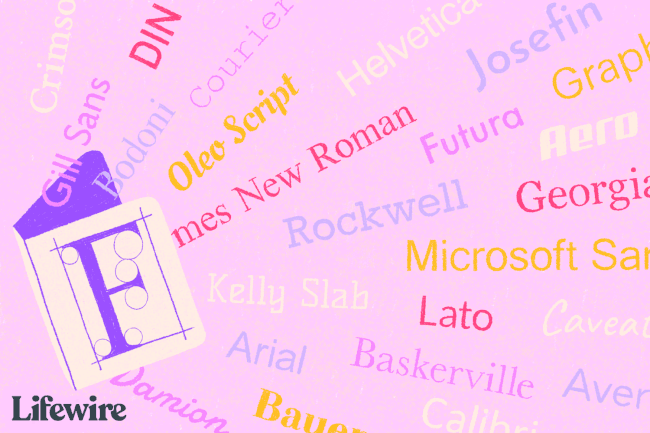
როგორ შევქმნათ შრიფტების ბიბლიოთეკები
Font Book მოყვება ოთხი ნაგულისხმევი შრიფტის ბიბლიოთეკა: ყველა შრიფტი, ინგლისური (ან სასურველი ენა), მომხმარებელი და კომპიუტერი. პირველი ორი ბიბლიოთეკა საკმაოდ გასაგებია და ნაგულისხმევად ჩანს Font Book აპში. მომხმარებლის ბიბლიოთეკა შეიცავს ყველა შრიფტს დაინსტალირებული შენი მომხმარებლის სახელი/ბიბლიოთეკა/შრიფტები საქაღალდე და ხელმისაწვდომია მხოლოდ თქვენთვის. კომპიუტერული ბიბლიოთეკა შეიცავს ყველა შრიფტს დაინსტალირებული
თქვენ შეგიძლიათ შექმნათ დამატებითი ბიბლიოთეკები, რათა მოაწყოთ დიდი რაოდენობით შრიფტები ან მრავალი კოლექცია და შემდეგ დაშალოთ პატარა ჯგუფები კოლექციებად.
-
გახსენით შრიფტის წიგნი თქვენიდან აპლიკაციები საქაღალდე.
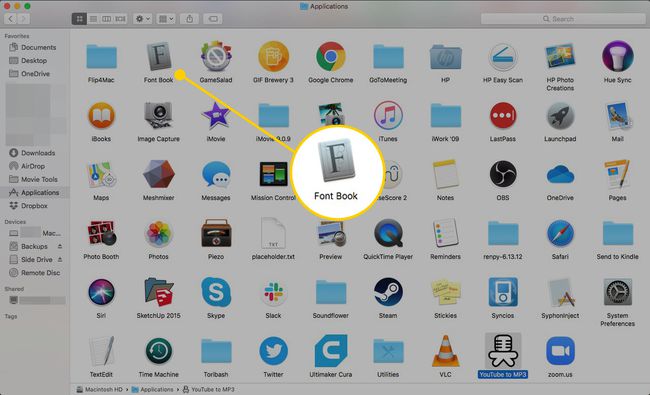
-
დააწკაპუნეთ ფაილი მენიუ და აირჩიეთ ახალი ბიბლიოთეკა.
კლავიატურის მალსახმობი ახალი ბიბლიოთეკის შესაქმნელად არის ვარიანტი+ბრძანება+ნ.
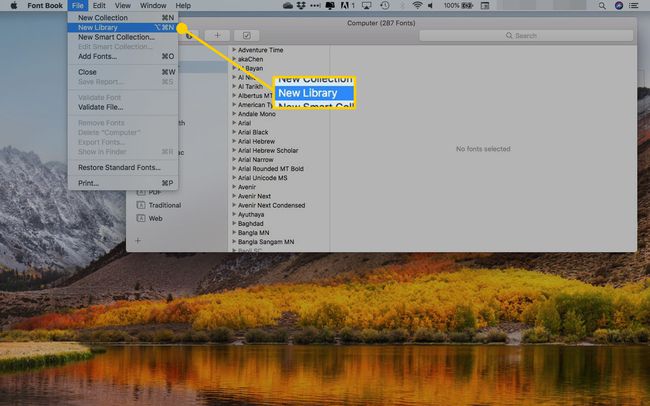
-
შეიყვანეთ თქვენი ახალი ბიბლიოთეკის სახელი და დააჭირეთ Დაბრუნების.
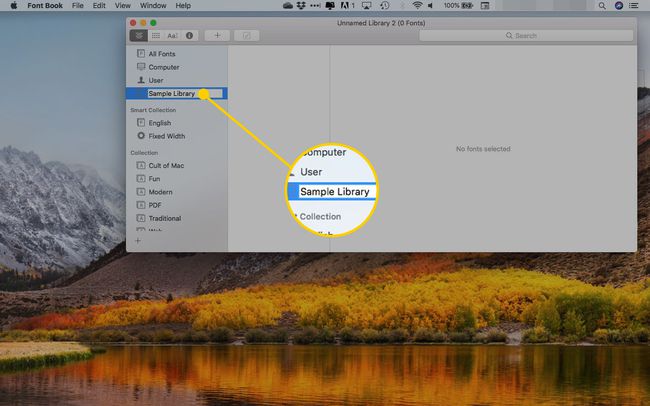
-
ახალ კოლექციაში დააწკაპუნეთ მარჯვენა ღილაკით და აირჩიეთ დაამატეთ ფონტები.
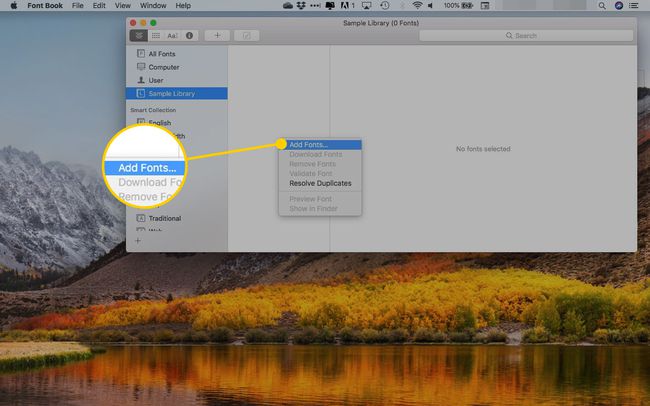
-
ნავიგაცია Macintosh HD > ბიბლიოთეკა > შრიფტები და აირჩიეთ ელემენტი, რომლის დამატება გსურთ თქვენს ახალ ბიბლიოთეკაში.
რამდენიმე მიმდებარე შრიფტის ასარჩევად, ხანგრძლივად დააჭირეთ ცვლა და დააჭირეთ დიაპაზონის დასაწყისს და დასასრულს. ერთმანეთის გვერდით არ მყოფი ელემენტების გამოსაყოფად, ხანგრძლივად დააჭირეთ ბრძანება და დააწკაპუნეთ თითოეულ შრიფტზე, რომლის დამატებაც გსურთ ინდივიდუალურად.
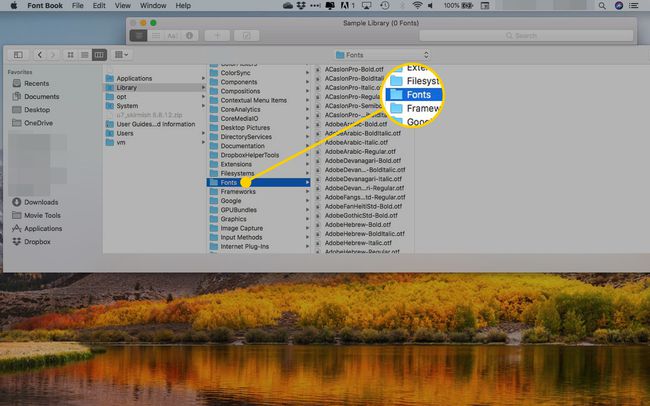
-
დააწკაპუნეთ გახსენით თქვენს ბიბლიოთეკაში არჩეული შრიფტების დასამატებლად.
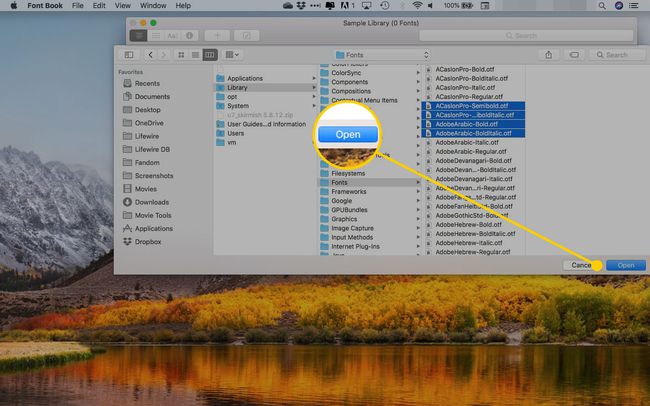
როგორ მოვაწყოთ შრიფტები კოლექციებად
თქვენ ალბათ გაქვთ საყვარელი შრიფტები, რომლებსაც ხშირად იყენებთ. ასევე შეიძლება გქონდეთ შრიფტები, რომლებსაც იყენებთ მხოლოდ განსაკუთრებული შემთხვევებისთვის, როგორიცაა ჰელოუინი, ან სპეციალური შრიფტები, როგორიცაა ხელწერა ან დინგი, რომლებსაც ხშირად არ იყენებთ. თქვენ შეგიძლიათ დაალაგოთ თქვენი შრიფტები კოლექციებში ისე, რომ უფრო ადვილი იყოს კონკრეტული შრიფტის პოვნა, ყოველ ჯერზე, როდესაც გსურთ მისი გამოყენება ასობით ელემენტის დათვალიერების გარეშე.
შრიფტების კოლექციები, რომლებიც თქვენ შექმნით Font Book-ში, ხელმისაწვდომი იქნება მრავალი აპლიკაციის Font მენიუში ან შრიფტების ფანჯარაში, როგორიცაა Microsoft Word, Apple Mail და TextEdit.
თქვენ შეამჩნევთ, რომ Font Book-ს უკვე აქვს რამდენიმე კოლექცია დაყენებული კოლექციის გვერდითა ზოლში, მაგრამ მეტის დამატება ადვილია.
-
დააწკაპუნეთ ფაილი მენიუ და აირჩიეთ Ახალი კოლექცია ან დააწკაპუნეთ პლუს (+) ხატულა Font Book ფანჯრის ქვედა მარცხენა კუთხეში.
კლავიატურის მალსახმობი ახალი კოლექციისთვის არის ბრძანება+ნ.
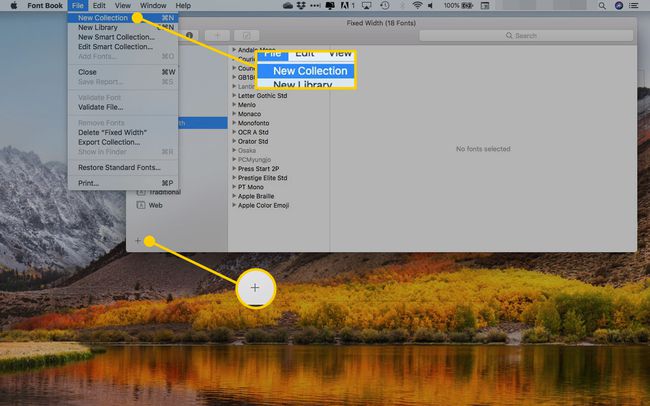
-
ჩაწერეთ კოლექციის სახელი და დააჭირეთ Დაბრუნების.
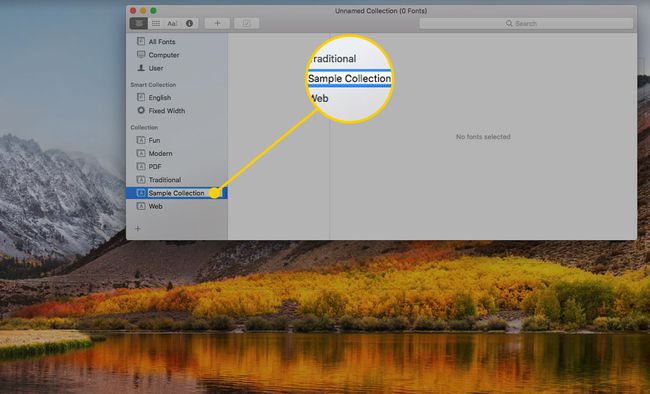
-
დააწკაპუნეთ ყველა შრიფტი შესვლის ზედა ნაწილში კოლექცია გვერდითი ზოლი.
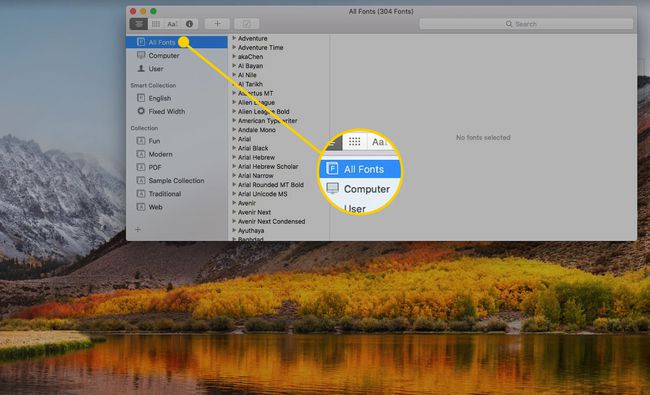
დააწკაპუნეთ და გადაიტანეთ სასურველი შრიფტები შრიფტი სვეტი ახალ კოლექციაში.
გაიმეორეთ პროცესი დამატებითი კოლექციების შესაქმნელად და შესავსებად.
როგორ შევქმნათ ჭკვიანი კოლექცია
Მსგავსად Smart Playlist ფუნქცია iTunes-ში, Font Book-ს აქვს ფუნქცია, რომელიც ავტომატურად ავსებს კოლექციას თქვენ მიერ დაყენებული კრიტერიუმების საფუძველზე. აი, როგორ შევქმნათ ჭკვიანი კოლექცია.
-
Გააღე ფაილი მენიუ და დააწკაპუნეთ ახალი Smart კოლექცია.
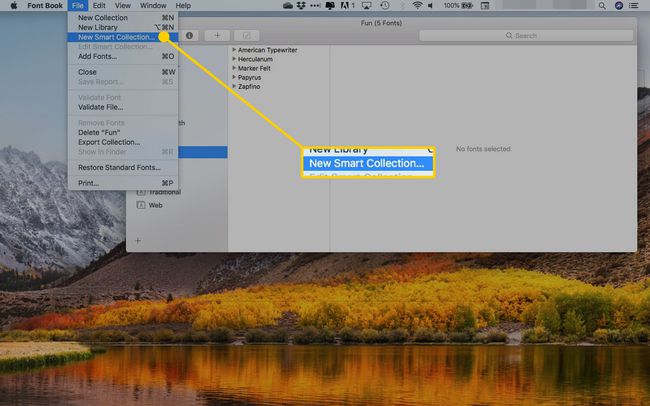
-
ტექსტის ველში ჩაწერეთ კოლექციის სახელი.
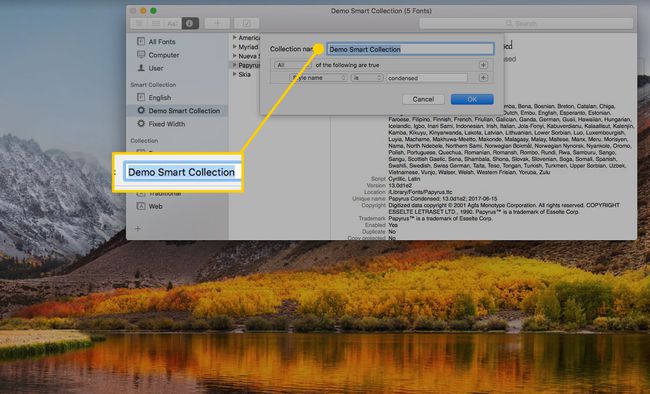
-
დააყენეთ პირობები Font Book-ისთვის ამ კოლექციაში შრიფტების დასამატებლად. თქვენი ვარიანტებია:
- Გვარი: შრიფტის სახელი (მაგ. Helvetica, Palatino).
- სტილის სახელი: ოჯახის ვერსია (მაგ., შედედებული).
- პოსტსკრიპტის სახელი: შრიფტის სრული სახელის ვარიაცია, რომელიც შეგიძლიათ იპოვოთ შრიფტის არჩევით და დაჭერით ბრძანება+მე. PostScript სახელის მაგალითია "NuevaStd-Cond", რომელიც არის "Nueva Std Condensed"-ის აბრევიატურა.
- Კეთილი: შრიფტის ფაილის ტიპი. მაგალითებია TrueType, OpenType და PostScript. ერთი შრიფტი შეიძლება რამდენიმე სახის ქვეშ მოხვდეს.
- ენები: ენები, რომლებსაც მხარს უჭერს შრიფტი.
- დიზაინის სტილი: სტილის სახელის მსგავსი, მაგრამ უფრო კონკრეტული ვარიანტებით (მაგ., sans-serif).
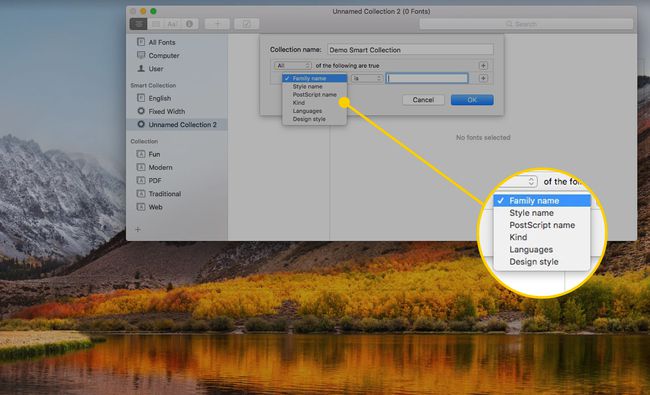
-
მეტი პირობების დასამატებლად დააწკაპუნეთ პლუს ნიშანი.
პირობები შეიძლება იყოს დანამატი (მაგ., „შეიცავს“) ან გამოკლებით (მაგ. „არ შეიცავს“). მეტის დამატება მოგცემთ ნაკლებ შრიფტს თქვენს ჭკვიან კოლექციაში.,
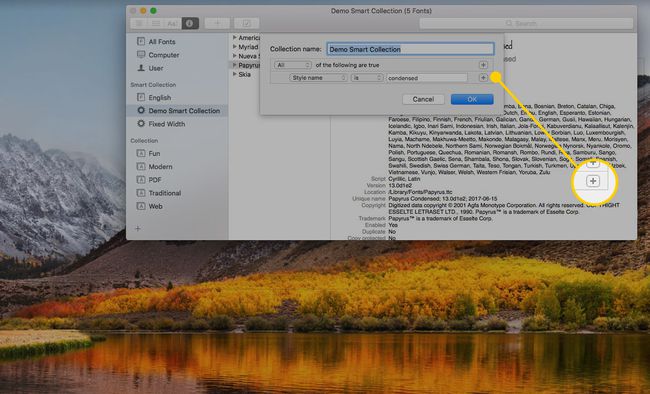
-
დააწკაპუნეთ კარგი ჭკვიანი კოლექციის შესაქმნელად.
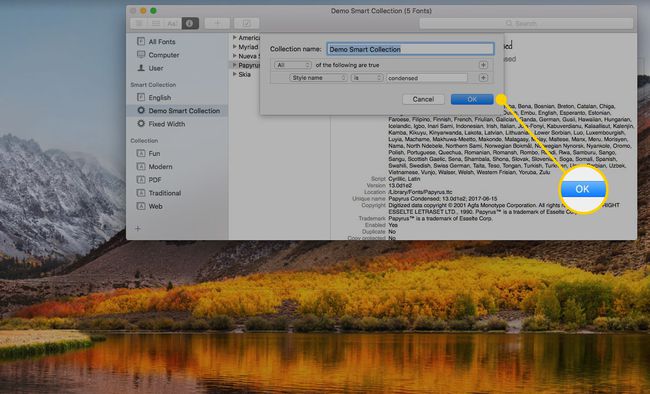
-
ჭკვიანი კოლექციის პირობების შესაცვლელად, დააწკაპუნეთ მასზე მარჯვენა ღილაკით და აირჩიეთ სმარტ კოლექციის რედაქტირება.
თქვენ ასევე შეგიძლიათ გამოიყენოთ ეს მენიუ თქვენი კოლექციის სახელის გადარქმევის, გამორთვის, წასაშლელად ან ახლის შესაქმნელად.
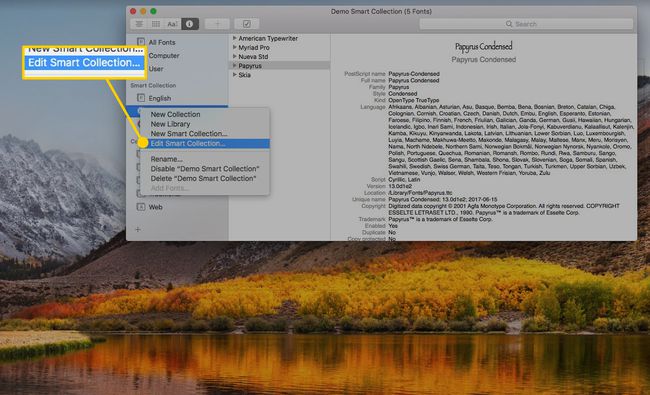
როგორ ჩართოთ და გამორთოთ ფონტები
თუ თქვენ გაქვთ დაინსტალირებული შრიფტების დიდი რაოდენობა, ზოგიერთ აპლიკაციაში შრიფტების სია შეიძლება საკმაოდ გრძელი და მოუხერხებელი გახდეს. თუ თქვენ ხართ შრიფტების უნივერსალური კოლექციონერი, შრიფტების წაშლის იდეა შეიძლება არ იყოს მიმზიდველი, მაგრამ არსებობს კომპრომისი. თქვენ შეგიძლიათ გამოიყენოთ Font Book შრიფტების გასათიშად, რათა ისინი არ გამოჩნდნენ შრიფტების სიებში, მაგრამ მაინც შეინახოთ ისინი დაინსტალირებული, ასე რომ თქვენ შეგიძლიათ ჩართოთ და გამოიყენოთ ისინი, როცა გინდათ. დიდი შანსია, რომ თქვენ იყენებთ მხოლოდ შედარებით მცირე რაოდენობის შრიფტებს, მაგრამ სასიამოვნოა მათი შენარჩუნება, ყოველი შემთხვევისთვის.
შრიფტის გამოსართავად (გამოსართავად) გაუშვით Font Book, დააწკაპუნეთ მაუსის მარჯვენა ღილაკით მის სახელზე და აირჩიეთ გამორთვა მენიუდან. მთლიანად ამოღების მიზნით, აირჩიეთ ამოღება.
თქვენ შეგიძლიათ გამორთოთ რამდენიმე შრიფტი ერთდროულად შრიფტების არჩევით და შემდეგ არჩევით ფონტების გამორთვა დან რედაქტირება მენიუ.
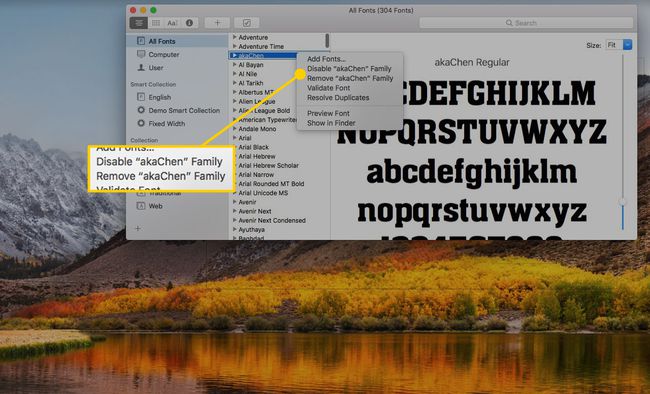
თქვენ ასევე შეგიძლიათ გამორთოთ შრიფტების მთელი კოლექცია, რაც კიდევ ერთი მიზეზია თქვენი შრიფტების კოლექციებში ორგანიზებისთვის. მაგალითად, შეგიძლიათ შექმნათ ჰელოუინისა და საშობაო შრიფტების კოლექციები, ჩართოთ ისინი სადღესასწაულო სეზონზე და შემდეგ გამორთოთ ისინი მთელი წლის განმავლობაში. ან, შეგიძლიათ შექმნათ სკრიპტის/ხელნაწერის შრიფტების კოლექცია, რომელსაც ჩართავთ, როცა ეს გჭირდებათ სპეციალური პროექტისთვის და შემდეგ ისევ გამორთეთ.
თქვენი შრიფტების სამართავად Font Book-ის გამოყენების გარდა, თქვენ ასევე შეგიძლიათ გამოიყენოთ შრიფტების წინასწარი გადახედვისა და შრიფტის ნიმუშების დასაბეჭდად.
